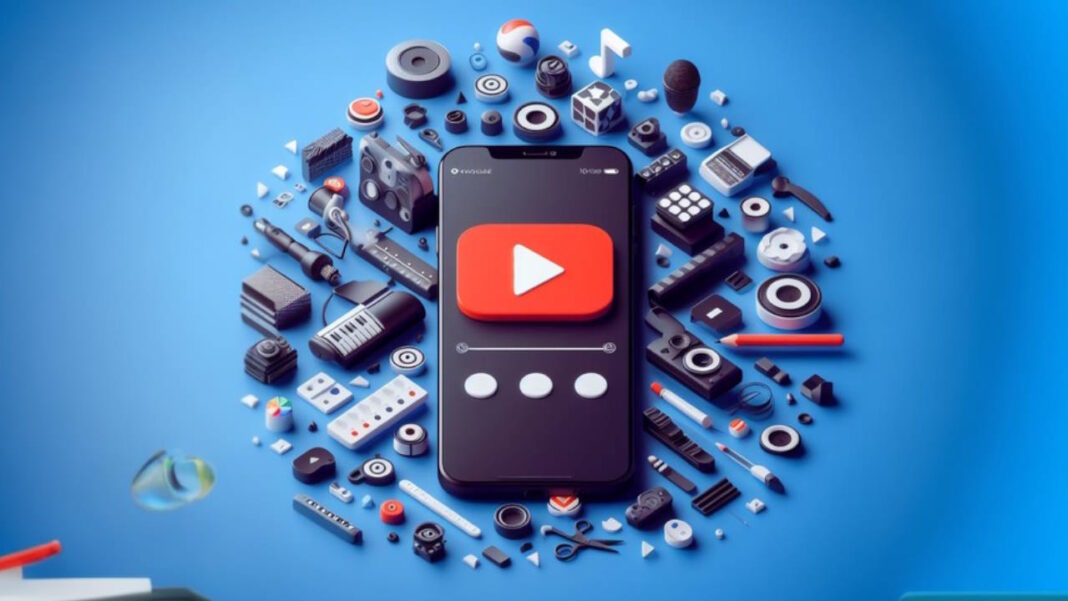بدون تردید ادیت ویدیوی یوتیوب یکی از سختترین بخشهای کار یوتیوبرها به حساب میآید. برای ساخت یک ویدیوی باکیفیت نهتنها باید درکی حداقلی از نحوه تدوین ویدیو داشته باشید، بلکه باید به سراغ ابزاری بروید که تمام قابلیتهای ضروری را در اختیارتان بگذارد و بهرهوری را بالا ببرد. اما انتخاب میان انبوه نرمافزارها و اپلیکیشنهای امروزی به هیچ وجه آسان نیست و به همین خاطر در ادامه با ۱۴ برنامه ادیت ویدیو برای یوتیوب آشنا میشوید که تمام سلایق را پوشش میدهند. برخی از این برنامهها برای تازهکاران مناسب هستند و برخی دیگر برای حرفهایها طراحی شدهاند. ضمنا چه کاربر اندروید و iOS باشید و چه ویندوز و مک، در ادامه با گزینههای رایگان و پولی مختلفی آشنا خواهید شد.
برنامههای رایگان برای ادیت ویدیو برای یوتیوب
پیش از هرچیز به سراغ آن دسته از برنامهها و اپلیکیشنهایی میرویم که به صورت رایگان در دسترس قرار گرفتهاند و نیازی به خرید نسخه پولی یا اشتراک ماهانه ندارند.
۱. برنامه iMovie
این برنامه ادیت ویدیو برای یوتیوب به صورت رایگان در اختیار کاربران اپل قرار گرفته و علاوه بر پشتیبانی از ویدیوهای 4K، تمام نیازهای بنیادین شما را برطرف میکند. با iMovie میتوانید:
- کلیپهای ویدیویی را برش بزنید.
- سرعت ویدیوها را تنظیم کنید.
- میان کلیپها افکت ترنزیشن (Transition) بگذارید.
- به ویدیوهای خود تایتل، افکت و موسیقی اضافه کنید.
- از ۱۳ فیلتر تصویری مختلف با وضوح بالا استفاده کنید.
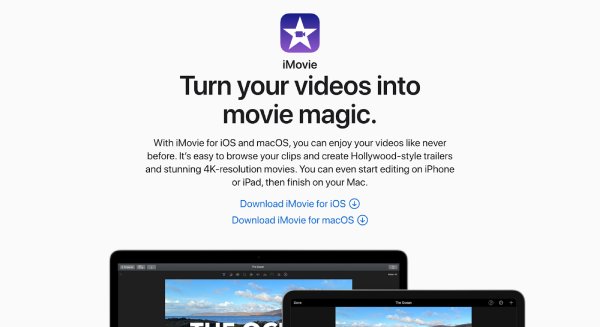
از نظر ادیت صدا نیز گزینههای مختلفی در اختیارتان قرار گرفته و میتوانید با ابزارهای جایگزین کردن صدا، محو کردن صدا و ضبط صدا آزمون و خطا کنید یا اینکه از ۸۰ آهنگ مختلف به عنوان موزیک پسزمینه بهره بگیرید. با iMovie حتی میتوانید ویدیوهای حاوی پرده سبز را هم ویرایش کنید، اما اگر به دنبال گزینههای پیشرفته مانند ویرایش سهبعدی یا ویرایش ۳۶۰ درجه و پایش حرکات میگردید، iMovie انتخاب خوبی نخواهد بود.
در نهایت علیرغم محدودیتهای مختلفش، iMovie را میشود ابزاری کاربردی برای آن دسته از کاربران مک به حساب آورد که تجربه چندانی در ویرایش ویدیو ندارند.
- پلتفرمها: iOS و macOS
- بهترین گزینه برای: ادیتورهای تازهکاری که به دنبال ابزاری ساده و کاربردی میگردند.
- معایب: سرعت رندر پایین، عدم عرضه روی ویندوز و اندروید، عدم وجود راهنما برای ابزارها و گزینهها
- سایت رسمی (+)
۲. برنامه Shotcut
برخلاف iMovie، این برنامه ادیت ویدیو برای یوتیوب تنها در انحصار سیستم عامل اپل نیست و روی ویندوز و لینوکس هم عرضه شده است. البته باید بگوییم که کار با Shotcut چندان آسان نیست. اگرچه این برنامه برای ادیتورهای تازهکار ساخته شده، اما مسیری نسبتا طولانی را برای یادگیری نحوه کار با آن طی خواهید کرد و باید اندکی صبور باشید.
یاد گرفتن برخی قابلیتهای کلیدی مانند نحوه پیادهسازی افکتهای پرده سبز هم ممکن است مقداری زمان ببرد. متاسفانه نبود محتوای آموزشی هم شرایط را سختتر میکند. اما علیرغم تمام این موارد، Shotcut از فرمتهای مختلف و رزولوشن 4K پشتیبانی میکند که رایگان بودن آن، مزیت بزرگی به شمار میآید.
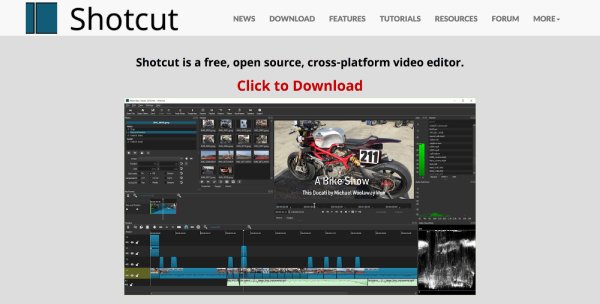
تمام قابلیتهای بنیادین مانند برش زدن، چرخاندن، اعمال فیلتر و افکتهای گوناگون، کنترل صدا و ابزارهای مشابه را در این برنامه پیدا خواهید کرد. با این حال در نظر داشته باشید که تعداد افکتهای ترنزیشن محدود است و برخی قابلیتهای پیشرفتهتر را در آن پیدا نمیکنید.
- پلتفرمها: مک، ویندوز، لینوکس
- بهترین گزینه برای: تولیدکنندگان محتوای تازهکار
- معایب: تعداد کم افکتهای ترنزیشن، ساختار و منوهای نهچندان کاربرپسند، عدم وجود قالبهای آماده
- سایت رسمی (+)
۳. برنامه Capcut
Capcut بهترین گزینه برای آن دسته از کاربرانی است که میخواهند ویدیوهای کمتر از ۱۵ دقیقه بسازند یا به سراغ ویدیوهای مخصوص یوتیوب شورت و تیکتاک بروند. فرایند ویرایش ویدیو با این ابزار بسیار سرراست است و خیلی ساده به انبوهی ویژگی و قالب مختلف دسترسی پیدا میکنید که هم تنوع اجزای ویدیو را بالا میبرند و هم در وقت شما صرفهجویی میکنند. از مهمترین قابلیتهای Capcut میتوان به موارد زیر اشاره کرد:
- زوم سهبعدی
- کیفریم و پایش سوژه
- تولید خودکار کپشن برای ویدیوها
- انبوهی افکت، لایه و ترنزیشن مختلف
علاوه بر این به قابلیتی به نام Body Effects دسترسی پیدا میکنید که اجازه میدهد اموجیهای مختلف را روی سر سوژههای تصویر قرار دهید. چیدن کلیپها کنار یکدیگر و برش زدن و اعمال تنظیمات روشنایی و رنگی هم بسیار ساده است.
یکی دیگر از ویژگیهای مهم این برنامه ادیت ویدیو برای یوتیوب ShortCut نام دارد. با این گزینه میتوانید تصاویر و ویدیوهای مورد نظرتان را از درون گالری موبایل انتخاب کنید و سپس Capcut قالبهای گوناگونی را به شما پیشنهاد میکند که باعث میشوند ویدیو با ضرباهنگ، موسیقیها و افکتهای ترنزیشن گوناگون ساخته شود.
- پلتفرمها: اندروید و iOS
- بهترین گزینه برای: ادیت ویدیوهای کوتاه و عمدتا عمودی
- معایب: محدود بودن به ۱۵ دقیقه، عدم وجود نسخه دسکتاپ، رابط کاربری شلوغ و گیجکننده برای نمایشگرهای موبایل
- سایت رسمی (+)
۴. برنامه HitFilm Express
از میان تمام برنامههای رایگانی که برای ادیت ویدیوهای یوتیوب پیدا میکنید، HitFilm Express بیش از همه برای حرفهایها ساخته شده و هم روی مک و هم ویندوز در دسترس قرار گرفته است. اگرچه راهاندازی برنامه و یادگیری نحوه کار با آن اندکی زمان میبرد، اما این برنامه، ویژگیهای زیر را دارد:
- خروجی گرفتن با رزولوشن 4K
- اصلاح رنگ خودکار
- پشتیبانی از لایههای متنی
- پشتیبانی از پرده سبز
- پایش حرکات
- گزینههای کنترل سرعت
- گزینههای پیشرفته برای برش زدن
- انواع ترنزیشنها و انیمیشنها
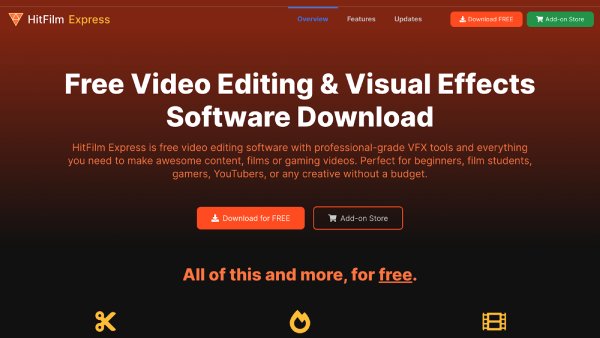
HitFilm Express انبوهی فیلتر و بیش از ۴۰۰ افکت بصری و تنظیمات از پیش آماده در اختیارتان میگذارد تا همهچیز به شکلی بهینه و سریع پیش برود. علاوه بر این از قابلیت Keying برای افکتهای پرده سبز و حتی ویدیوهای ۳۶۰ درجه هم پشتیبانی میشود. اگر هم مایل به افزودن افکتهای سهبعدی واقعگرایانه به ویدیوهای یوتیوب خود بودید، میتوانید به آزمون و خطا با کتابخانه Quick 3D Effects مشغول شوید.
- پلتفرمها: مک و ویندوز
- بهترین گزینه برای: یوتیوبرها، گیمرها و دانشجویان فیلمسازی
- معایب: فرایند یادگیری نسبتا طولانی، کرش و فریز کردن گاه و بیگاه برنامه
- سایت رسمی (+)
۵. DaVinci Resolve
اگرچه DaVinci Resolve در ابتدا برنامهای برای اصلاح رنگ بود، اما در گذر زمان پیشرفتهای زیادی کرد و حالا میتوان به راحتی آن را بهترین برنامه برای ادیت ویدیو در یوتیوب برای افرادی به حساب آورد که مایل به صرف هزینه نیستند. تجربه نشان داده که آشنایی اولیه با نرمافزار دشوار است، اما اگر صبور و حاضر به آزمون و خطا باشید، متوجه میشوید که به تمام ابزارهای لازم برای پیادهسازی تمام ایدههای خود دسترسی دارید.
از برش زدن ویدیوها و اصلاح رنگ گرفته تا افزودن افکتها و عناصر گرافیکی به تصویر و مدیریت صدا در مرحله پستولید، DaVinci Resolve آمده که کاملترین برنامه ممکن برای انواع سلایق و نیازها باشد. البته یکی از معدود نقاط ضعف نرمافزار این است که برای اجرای روان آن نیاز به سیستم قدرتمندی دارید.
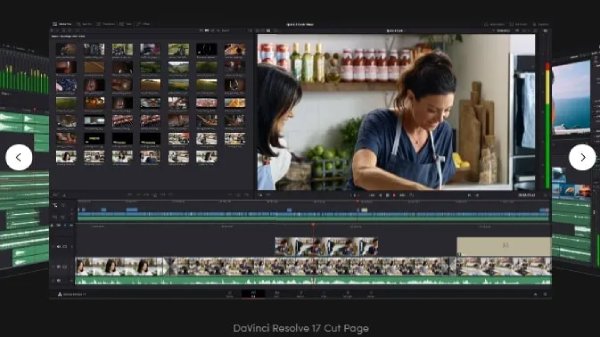
DaVinci Resolve یک نسخه پولی به نام Resolve Studio هم دارد. اما یوتیوبرها لازم نیست به سراغ این نسخه گرانقیمت بروند، زیرا تمام نیازها در همان نسخه رایگان برطرف شدهاند. برای مثال بیشینه رزولوشن خروجی در نسخه رایگان، 4K UHD است و نسخه Studio میتواند ویدیوهای 32K با نرخ ۱۲۰ فریم بر ثانیه خروجی بگیرد. یوتیوب اصلا از چنین رزولوشنی پشتیبانی نمیکند. اساسا تنها افرادی که نیاز به قابلیتهایی فراتر از موارد موجود در نسخه رایگان دارند، فیلمسازان هستند.
- پلتفرمها: ویندوز، مک، لینوکس
- بهترین گزینه برای: هرکسی که ابزاری رایگان و کامل برای ادیت هر ویدیویی میخواهد.
- معایب: مسیر یادگیری نسبتا طولانی، نیازمند سختافزار قدرتمند
- سایت رسمی (+)
بهترین برنامههای پولی ادیت ویدیو برای یوتیوب
حالا که بهترین ابزارهای کاملا رایگان را شناختیم، در ادامه به سراغ سایر برنامههایی میرویم که معمولا قابلیتهای بسیار بیشتر و حرفهایتر را در ازای یک بار خرید یا اشتراک ماهانه در اختیارتان میگذارند.
۱. برنامه CyberLink PowerDirector 365
نرمافزار CyberLink PowerDirector 365 نهتنها اکثر قابلیتهای کلیدی و مورد نیاز یوتیوبرها را در خود دارد، بلکه همه آنها را به شکلی ساده در دسترستان قرار میدهد. در این برنامه موارد زیر را پیدا خواهید کرد:
- انواع ترنزیشنها
- پشتیبانی از ادیت پرده سبز
- قالبهای ویدیویی آماده
- افکتهای از پیش آماده
- قالبهای ویژه
- تنظیمات رنگی مختلف
- پایش حرکت
علاوه بر اینها به بیش از ۸ میلیون تصویر و ویدیوی استوک و آهنگ بدون کپی رایت دسترسی پیدا میکنید که قطعا روند ادیت را بسیار آسانتر میکنند. این آرشیو و سایر قابلیتهای CyberLink PowerDirector 365 به صورت ماهانه بهروزرسانی میشوند.
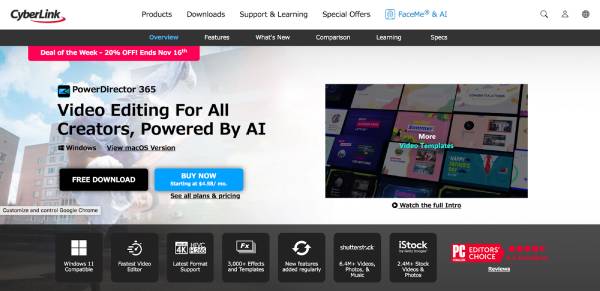
این برنامه ادیت ویدیو برای یوتیوب گزینههای مختلفی برای شخصیسازی دارد و برای مثال میتوانید میان سه حالت «خودکار»، «استوریبرد» و «اسلایدشو» یکی را انتخاب کنید که هرکدام روند ادیت ویدیو را دگرگون میکنند. با قابلیت Picture in Picture هم میتوانید بخشهای مختلف ویدیو را درون کادرهای گوناگون قرار دهید و ویرایش هر بخش را به صورت موازی و جداگانه پیش ببرید.
در نظر داشته باشید که تمام این قابلیتها را در نسخه پولی برنامه به دست میآورید و نسخه رایگان آن قابلیتهای زیادی ندارد. علاوه بر این، ویدیوهای ادیت شده با نسخه رایگان، واترمارک میخورند. در نهایت باید گفت که قیمت این برنامه در قیاس با نرمافزارهای مشابه معقول است، اما اگر تازهکار هستید و نیازهایی اولیه دارید، ارزش هزینه کردن را ندارد.
- پلتفرمها: مک و ویندوز
- بهترین گزینه برای: هر یوتیوبری که به دنبال ابزاری برای یادگیری سریع و آسان تدوین ویدیو میگردد.
- معایب: واترمارک خوردن ویدیوها در نسخه رایگان، تعداد زیاد گزینهها کاربران را گیج میکند
- سایت رسمی (+)
۲. برنامه VEED
این نرمافزار تحت وب یکی از سادهترین ابزارهایی است که میتوانید برای ویرایش ویدیوهای یوتیوب پیدا کنید و انبوهی گزینه در دسترس کاربران تازهکار و حرفهای قرار میدهد. از جمله این ابزارها میشود به موارد زیر اشاره کرد:
- ابزار ضبط صفحه
- حاشیهنویسی روی ویدیوها
- ویرایش پرده سبز
- تغییر ابعاد و گرداندن ویدیوها
- افزون نوار پیشرفت به ویدیوها
- افزودن صدا به ویدیو یا جدا کردن آن
- افزودن تصویر، اموجی و استیکر به ویدیوها
- حذف نویز از صدای پسزمینه
- تهیه زیرنویس خودکار همراه با ویرایشگر زیرنویس و مترجم
علاوه بر این میتوانید منتظر ویژگیهای دیگری مانند سیستم تبدیل سرعت فریم ویدیو، ابزار برش زدن ویدیو و انواع افکتها و فیلترها باشید. حتی میتوانید از VEED برای ساخت فایلهای GIF کمک بگیرید و از آنها در بخش کامیونیتی یوتیوب استفاده کنید.
مهمترین قابلیت VEED برای کانالهای یوتیوبی که فعالیت جدی دارند، امکان تدوین گروهی ویدیوها است. به این شکل تیمی از ادیتورها میتوانند کار را به صورت موازی پیش ببرند. در VEED میتوانید کیتی حاوی فونتها، پالتهای رنگی، لوگوها و واترمارکهای کسبوکار یا برند خودتان بسازید و سپس آنها را در تمام ویدیوهای آتی خود قرار دهید. به این ترتیب نهتنها ویدیوهایی یکپارچه خواهید ساخت، بلکه در وقتتان هم صرفهجویی میشود.
نسخه رایگان این ابزار اجازه میدهد فایلهایی با حداکثر حجم ۵۰ مگابایت آپلود کنید که آنقدر قابل توجه نیست. علاوه بر این، تنها میتوانید ویدیوهای 720p خروجی بگیرید و ویدیوها هم واترمارک خواهند داشت. برای برداشتن تمام این محدودیتها نیاز به خرید اشتراک ماهانه VEED خواهید داشت.
- پلتفرمها: تحت وب
- بهترین گزینه برای: افرادی که میخواهند در کمترین زمان، ویدیوهای حرفهای تدوین کنند.
- معایب: عدم پشتیبانی از انیمیشنها، عدم وجود اپلیکیشنی مجزا برای کامپیوتر و موبایل
- سایت رسمی (+)
۳. برنامه Adobe Premiere Pro
ادوبی پریمیر پرو یکی از شناختهشدهترین و بهترین ابزارهای ادیت ویدیو به حساب میآید و انتخاب اول بسیاری از یوتیوبرها و تولیدکنندگان محتوا نیز هست. چه تازهکار باشید و چه حرفهای، ادوبی پریمیر تمام ابزارهای مورد نیاز را در اختیارتان میگذارد، از پشتیبانی از HDR و تصاویر استوک رایگان گرفته تا ابزارهای گرافیکی و صوتی و هرآنچه که برای ساخت ویدیوهایی با کیفیت و سینمایی لازم دارید.
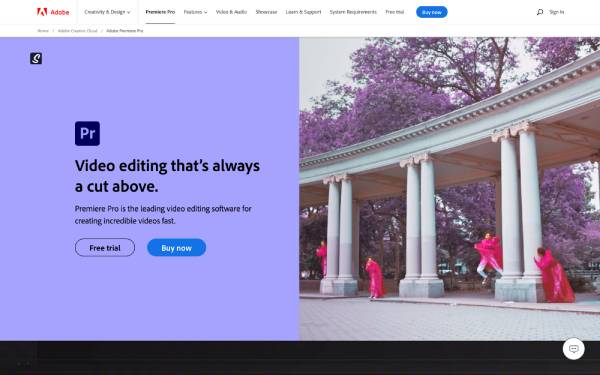
اما آگاهی از تمام این قابلیتها به صبر نیاز دارد و باید در گذر زمان درکی عمیق از Premiere Pro به دست آورید تا بتوانید از تمام پتانسیلهایش استفاده کنید. این موضوع بهخصوص راجع به افرادی صدق میکند که پیشتر تجربه کار با هیچیک از برنامههای ادوبی را نداشتهاند. بد نیست بدانید که برخی تکنیکهای تدوین ویدیو هم نیازمند استفاده از اپلیکیشنهای اضافی مانند Adobe After Effects خواهند بود.
- پلتفرمها: اندروید، ویندوز، macOS و iOS
- بهترین گزینه برای: تمام افراد آشنا با برنامههای ادوبی
- معایب: رابط کاربری پیچیده، مسیر یادگیری نسبتا دشوار، ناسازگاری با سیستمهای ضعیفتر
- سایت رسمی (+)
۴. برنامه Final Cut Pro
برنامه Final Cut Pro را میتوان کاربرپسندترین ابزار ویرایش ویدیوی ممکن برای دارندگان کامپیوترهای مک توصیف کرد. این ابزار همراه با انبوهی ویژگی قدرتمند است که برخی از آنها را در ادامه آوردهایم:
- عنوانگذاری سهبعدی (3D Titling)
- تایملاین مغناطیسی (Magnetic Timeline)
- ویرایش چند دوربینه
- اصلاح رنگ پیشرفته
- ویرایش ویدیو در فرمتهای گوناگون
- پشتیبانی از ویدیوهای ۳۶۰ درجه، واقعیت مجازی، HDR و HEVC
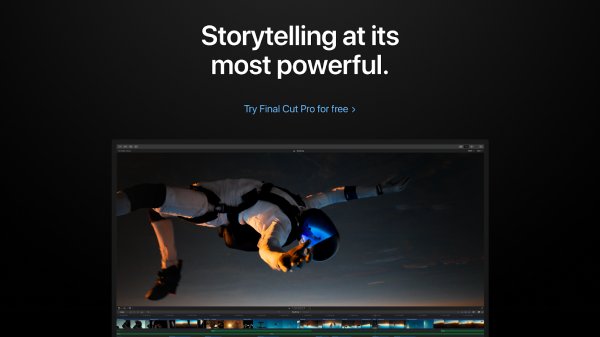
نرمافزار شرکت اپل انبوهی افکت ترنزیشن در خود جای داده و ابزارهای متعددی برای افزودن متن و اصلاح رنگ دارد. اگر مایل بودید میتوانید با بیش از ۱۰۰ افکت صوتی، افکت ترنزیشن، تنظیمات پیشفرض و افکتهای قابل شخصیسازی گوناگون آزمون و خطا کنید.
تایملاین مغناطیسی Final Cut Pro درست مانند ادوبی پریمیر، کلیپهای صوتی و ویدیویی را به صورت خودکار به یکدیگر میچسباند و شما فقط باید چیدمان آنها را تعیین کنید. در نهایت باید گفت که قیمتگذاریهای این برنامه اندکی گران است، اما به لطف برهه آزمایشی ۹۰ روزه میتوانید تمام ابعاد کار را بسنجید و بعد تصمیم نهایی خود را بگیرید.
- پلتفرمها: لپتاپها و کامپیوترهای مبتنی بر macOS Big Sur 11.5 یا بالاتر
- بهترین گزینه برای: آن دسته از کاربران مک که ابزاری پیشرفته برای ادیت ویدیوها میخواهند.
- معایب: در انحصار کامپیوترهای مک، اشتراک گرانقیمت، نیازمند نصب پلاگینهای مختلف
- سایت رسمی (+)
۵. برنامه Filmora
برنامه Wondershare Filmora Video Editor روی سه پلتفرم مک، ویندوز و لینوکس در دسترس است و تمام قابلیتهای بنیادین اما ضروری مورد نیاز یوتیوبرهای تازهکار را به شکلی ساده در اختیار آنها میگذارد. رابط کاربری این برنامه کاملا بر «کشیدن و رها کردن» یا «Drag and Drop» متمرکز است و بنابراین کار با ابزارها را به سرعت یاد میگیرید.
اگرچه در نگاه نخست همهچیز بیش از حد ساده به نظر میرسد، اما قرار نیست آزادی عمل را از دست بدهید و به ابزارهایی از این دست دسترسی خواهید داشت:
- ابزار اصلاح رنگ
- ابزار ویرایش متن پیشرفته
- حرکت دادن دوربین (Pan و Zoom)
- لرزشگیر ویدیو (برای از بین بردن لرزش تصاویر)
- تنظیم سرعت ویدیو و سریع یا کند کردن فریمها
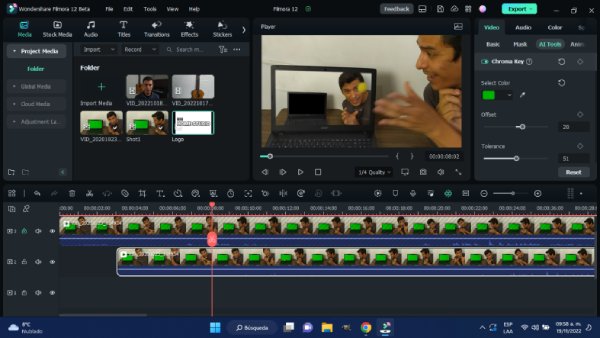
علاوه بر این، Filmora انبوهی منابع ارزشمند مانند عناصر انیمیشینی، طرحهای متنی از پیشآماده، آهنگهای پسزمینه، آهنگهای استوک و ترنزیشنهای گوناگون در اختیارتان میگذارد. ضمنا تمام قالبهای برنامه کاملا قابل شخصیسازی هستند و این یعنی کنترلی کامل بر ویدیوهای خود خواهید داشت.
- پلتفرمها: مک، ویندوز، لینوکس
- بهترین گزینه برای: تولیدکنندگان محتوا و یوتیوبرهای کاملا تازهکار
- معایب: کرش کردن گاه و بیگاه برنامه، اعمال نشدن برخی از ترنزیشنها، واترمارک خوردن ویدیوها در نسخه رایگان
- سایت رسمی (+)
۶. برنامه Lightworks
اگرچه یادگیری نحوه کار با این برنامه اندکی زمان میبرد، اما در مجموع میتوان گفت که مسیر یادگیری کوتاهی دارد، عمدتا به این خاطر که درست مثل Filmora، رابط کاربری متکی بر کشیدن و انداختن دارد. به لطف این رابط کاربری، کارهایی مثل برش زدن کلیپها و افزودن موسیقی و افکتهای انیمیشنی به ویدیو، بسیار آسان شده است. از طرف دیگر میتوانید با صدها افکت ترنزیشن، تنظیمات پیشفرض، ابزارهای متنی و مواردی از این دست آزمون و خط کنید که البته عمدتا با اشتراک Pro Lightworks در دسترس قرار میگیرند.
اگرچه یوتیوبرهای تازهکار میتوانند دست خود را با نسخه رایگان Lightworks گرم کنند، اما هنگام خروجی گرفتن با محدودیتی بزرگ روبهرو میشوند و آن، محدودیت اکسپورت با حداکثر رزولوشن 720p است. اما وقتی نسخه پولی را میخرید (که آنقدرها هم ارزان نیست) به قابلیتهای پیشرفته مانند اشتراکگذاری پروژه با همکاران، پلاگین Boris Graffiti برای اضافه کردن عناوین جذاب و رندر درون تایملاین دسترسی پیدا میکنید.
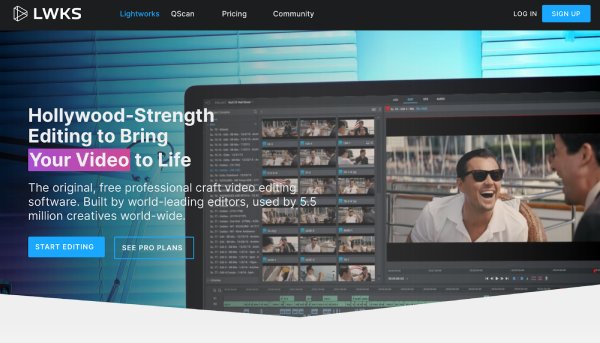
نکته پایانی اینکه Lightworks گزینههایی برای خروجی کردن ویدیو با نسبت ابعاد گوناگون و سازگار با شبکههای اجتماعی مختلف ندارد. اگر این برنامه را فقط برای ادیت ویدیوی یوتیوب بخواهید با مشکلی روبهرو نخواهید شد. اما اگر میخواهید نسخهای دیگر از ویدیوها را در یوتیوب شورت، تیکتاک یا اینستاگرام منتشر کنید، Lightworks کار را برایتان سخت خواهد کرد.
- پلتفرمها: مک، ویندوز و لینوکس
- بهترین گزینه برای: افرادی که حاضر به پرداخت پول بابت ابزارهای باکیفیت هستند.
- معایب: محدودیتهای متعدد نسخه رایگان، عدم وجود آموزش یا راهنما
- سایت رسمی (+)
۷. برنامه Pinnacle Studio
نرمافزار Pinnacle Studio از آن نرمافزارهایی است که پکیجی کامل ارائه میکند و به همین خاطر هم تازهکاران و هم حرفهایها جذبش میشوند. برخی از مهمترین ویژگیهای این برنامه را در ادامه آوردهایم:
- ماسکه کردن ویدیو
- انتخاب و اصلاح رنگ
- ساخت اسلایدشوهای تصویری و ویدیویی
- برش زدن، کنار هم گذاشتن، گرداندن و ادغام ویدیوها
- افزودن افکت حرکت به تصاویر از طریق Pan و Zoom
- چسباندن تصاویر چند دوربین به یکدیگر (تا سقف ۶ دوربین در پکیج Ultimate Studio)
رابط کاربری متکی بر Drag & Drop بار دیگر باعث شده با ابزاری آسان روبهرو باشیم. از طرف دیگر پشتیبانی از نرمافزار تاکنون معرکه بوده و انبوهی محتوای آموزشی برای آن پیدا میکنید که تکتک قابلیتها را به خوبی تشریح میکنند. این برنامه ادیت ویدیو برای یوتیوب از تایملاین مغناطیسی هم پشتیبانی میکند که باعث میشود کلیپها به صورت خودکار کنار یکدیگر قرار بگیرند، اما اگر مایل بودید میتوانید آن را خاموش کنید.
اشتراک Pinnacle Studio به چند سطح تقسیم شده است و این یعنی حتی اگر بابت استفاده از آن پول داده باشید هم ممکن است به برخی قابلیتها دسترسی پیدا نکنید. به عنوان مثال، ویرایش محتوای 4K و ۳۶۰ درجه تنها در گرانترین اشتراک به نام Pinnacle Studio Ultimate در دسترس است. در مجموع هرچه حاضر به پرداخت مبالغی بالاتر باشید، به ویژگیهایی پیشرفتهتر دسترسی پیدا میکنید. مثلا اشتراک Studio ابزاری ساده برای اصلاح رنگ دارد و در Studio Ultimate، نسخه بسیار کاملتر همان ابزار را پیدا میکنید.
- پلتفرمها: ویندوز
- بهترین گزینه برای: یوتیوبرها و تولیدکنندگان محتوای تازهکار و حرفهای
- معایب: فقط برای ویندوز، کرش کردن گاه و بیگاه برنامه، قابلیتهای ساده مثل لرزشگیر ویدیو کاربر را به صفحه خرید هدایت میکنند
- سایت رسمی (+)
۸. برنامه Premiere Rush
Premiere Rush یکی دیگر از برنامههای ادوبی است که در ابتدا فقط روی موبایلهای هوشمند در دسترس بود و حالا نسخه دسکتاپ آن هم عرضه شده است. همانطور که از نام این برنامه میتوان حدس زد، تمرکز کاملا بر این بوده که بتوانید فرایند ضبط، ادیت و انتشار ویدیو را در سریعترین زمان ممکن و از طریق اپلیکیشنی واحد پیش ببرید. این برنامه رابط کاربری بسیار تمیزی دارد و با چیدمان صحیح ابزارها اجازه میدهد ایدههای جاهطلبانه خود را پیاده کنید.
شاید برایتان سوال شده باشد که تفاوت این برنامه ادیت ویدیو برای یوتیوب با Adobe Premiere Pro چیست. پریمیر پرو را میتوان برنامهای حرفهای و در کلاس سینمایی توصیف کرد که از آن برای تولید محتوای تلویزیونی و اینترنت استفاده میکنند. Premiere Rush اما برنامهای برای ولاگرها و یوتیوبرهای تازهکاری است که میخواهند کارها را به سرعت پیش ببرند.
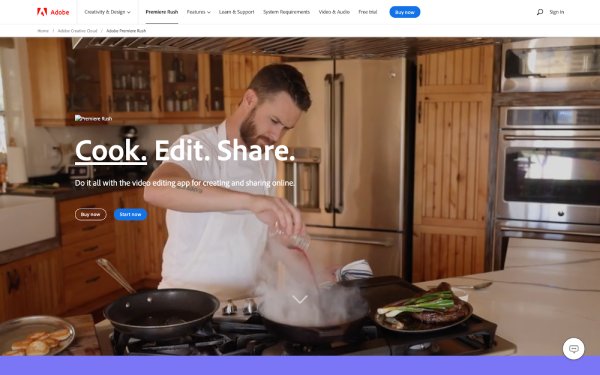
طبیعتا این یعنی قابلیتهای آنقدر عمیقی در Premiere Rush پیدا نخواهید کرد و برای مثال خبری از ویرایش پرده سبز نیست. ترنزیشنها، افکتها و آهنگهای بدون کپی رایت موجود در نسخه رایگان هم محدودیتهای خاص خود را دارند. با این حال میتوانید از پریمیر راش برای ادیت ویدیوهای ساده، اصلاح رنگ، تنظیم سرعت، افزودن تایتل و همینطور تنظیم صدا کمک بگیرید. علاوه بر این، امکان اشتراکگذاری مستقیم در شبکههای اجتماعی مختلف هم مهیا شده است.
- پلتفرمها: ویندوز، اندروید، مک و iOS
- بهترین گزینه برای: تولیدکنندگان محتوای تازهکار و یوتیوبرهایی که ویدیوهای ساده نیاز دارند.
- معایب: قابلیتهای محدود، کمبود افکتهای ترنزیشن و ابزارهای صوتی
- سایت رسمی (+)
۹. برنامه Premiere Elements
درحالی که Premiere Pro برای ادیتورهای حرفهای طراحی شده، Premiere Elements از راه رسیده تا قابلیتهایی محدودتر را در اختیار ادیتورهای تازهکار بگذارد. از این برنامه میتوانید برای ساخت انواع ویدیوها (مثلا تایملپس)، فایلهای GIF، پستهای انیمیشنی برای شبکههای اجتماعی، اسلایدشو و کلاژهای ویدیویی استفاده کنید. برخی ویژگیهای بنیادین Premiere Elements را در پایین آوردهایم:
- تنظیم سایهها
- افزودن تایتلهای متحرک
- ضبط Freeze Frame
- پیادهسازی انواع افکتهای تصویری
- ساخت نوردهی دوگانه و بازتاب نور
- افزودن ترنزیشن، لایههای انیمیشنی و افکتهای گوناگون به بخشهای مختلف تصویر
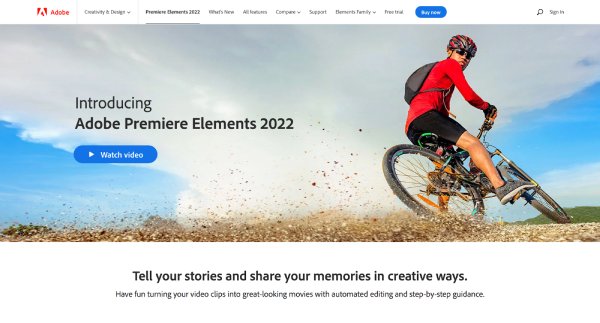
ویرایش با این نرمافزار واقعا آسان است و هر زمان که به مشکل برخوردید میتوانید از قابلیت آموزش تعاملی Guided Edits استفاده کنید که تمام ابزارها را به صورت کامل تشریح میکند. در نهایت باید گفت که برای دسترسی به نسخه کامل این برنامه باید هزینهای یکمرتبهای بپردازید. بنابراین تنها زمانی به سراغ این نرمافزار بروید که از کارایی آن در طولانیمدت مطمئن باشید.
- پلتفرمها: مک و ویندوز
- بهترین گزینه برای: ادیتورهای تازهکار
- معایب: قابلیتهای محدود، سرعت رندر پایین، گزینههای اندک برای تنظیمات صوتی
- سایت رسمی (+)
سوالات متداول پیرامون بهترین برنامه ادیت ویدیو برای یوتیوب
در نهایت مقاله را با پاسخ دادن به برخی از سوالات رایج کاربران به پایان میرسانیم.
یوتیوبرها از چه ابزاری برای ادیت ویدیو استفاده میکنند؟
از جمله نرمافزارهای محبوب میان یوتیوبرها و تولیدکنندگان محتوا میشود به Adobe Premiere و DaVinci Resolve اشاره کرد. این برنامهها از انواع افکتها، فیلترها، ترنزیشنها و ابزارهای گوناگون پشتیبانی میکنند و بنابراین پیادهسازی ایده برای یوتیوب آسان میشود.
چطور ویدیوهای یوتیوب را ادیت کنیم؟
اولین مرحله در ادیت ویدیوهای یوتیوب، انتخاب ابزاری است که تمام قابلیتهای ضروری را به شکلی ساده و سرراست در اختیارتان بگذارد. نرمافزارهایی مانند VEED ،Filmora و Premiere Rush از بهترین ابزارهای در دسترس برای ادیتورهای تازهکار هستند.
بهترین برنامه رایگان برای ادیت ویدیوی یوتیوب چیست؟
اگر یوتیوبر و تدوینگری تازهکار هستید که به دنبال ابزاری رایگان و کاربری میگردید، برنامه Capcut یکی از بهترین گزینهها برای ساخت ویدیوهای یوتیوب شورت و استاندارد به حساب میآید. از دیگر برنامههای مشابه و رایگان هم میتوان به Shotcut و DaVinci Resolve اشاره کرد.
+ منبع: CreativeBloq و Veed.io